Nokia E60
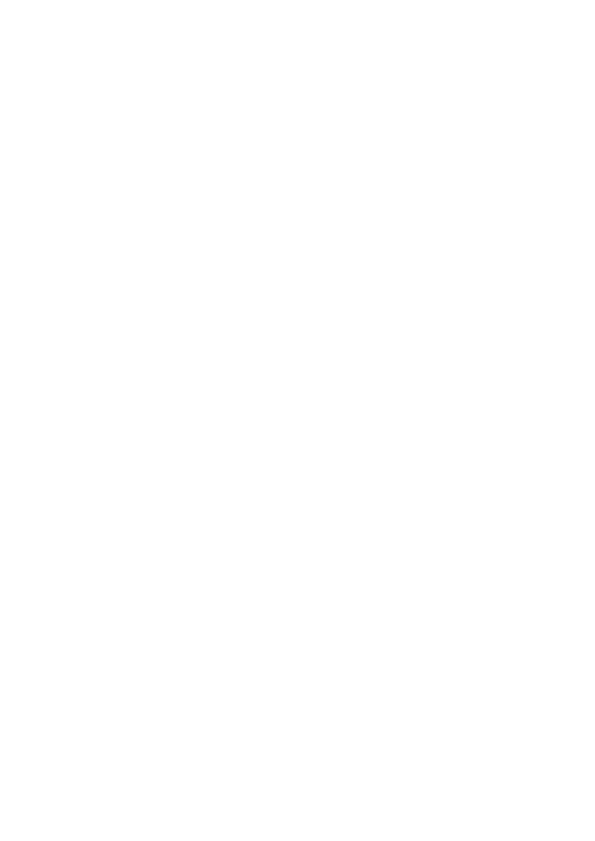
Da biste započeli slajd prezentaciju, izaberite
•
Da biste završili slajd prezentaciju, pritisnite desni selekcioni taster.
Prikazivanje slajd prezentacija preko projektora
Slajd prezentacije možete prikazivati koristeći kompatibilni projektor ili neki drugi kompatibilni projekcioni sistem.
Da biste mogli da prikazujete slajd prezentacije na kompatibilnom projektoru, neophodno je da instalirate odgovarajuće
Da biste prikazali slajd prezentacije korišćenjem projektora, izaberite prezentaciju i
Za prebacivanje sa jednog prikaza na drugi, pomerajte se levo i desno pomoću navigatora.
Prikaz rasporeda
Da biste otvorili prikaz rasporeda, izaberite prikaz u sredini. Da biste omogućili ili onemogućili vidljivost grafikona, komentara,
Prikaz strukture
Prikaz strukture se koristi da biste mogli da se krećete kroz obimne prezentacije. On vam omogućava brzo vertikalno kretanje,
Da biste otvorili prikaz strukture, dođite do prikaza na levoj strani. U prikazu strukture svaki slajd ima sopstvenu stavku na
Da biste prikazali sadržaj slajda, izaberite
Da biste kopirali, umetnuli ili uklonili neki slajd i
U prikazu napomena možete da čitate napomene koje su pridodate slajdovima u prezentaciji. Možete takođe da dodajete i svoje
страна 1
страна 2
страна 3
страна 4
страна 5
страна 6
страна 7
страна 8
страна 9
страна 10
страна 11
страна 12
страна 13
страна 14
страна 15
страна 16
страна 17
страна 18
страна 19
страна 20
страна 21
страна 22
страна 23
страна 24
страна 25
страна 26
страна 27
страна 28
страна 29
страна 30
страна 31
страна 32
страна 33
страна 34
страна 35
страна 36
страна 37
страна 38
страна 39
страна 40
страна 41
страна 42
страна 43
страна 44
страна 45
страна 46
страна 47
страна 48
страна 49
страна 50
страна 51
страна 52
страна 53
страна 54
страна 55
страна 56
страна 57
страна 58
страна 59
страна 60
страна 61
страна 62
страна 63
страна 64
страна 65
страна 66
страна 67
страна 68
страна 69
страна 70
страна 71
страна 72
страна 73
страна 74
страна 75
страна 76
страна 77
страна 78
страна 79
страна 80
страна 81
страна 82
страна 83
страна 84
страна 85
страна 86
страна 87
страна 88
страна 89
страна 90
страна 91
страна 92
страна 93
страна 94
страна 95
страна 96
страна 97
страна 98
страна 99
страна 100
страна 101